ГДЗ Інформатика 6 клас. Підручник [Бондаренко О.О., Ластовецький В.В., Пилипчук О.П., Шестопалов Є.А.] 2019
§ 5. Копіювання об’єктів
Питання для самоперевірки
1. У яких випадках використовують копіювання об’єктів?
Коли необхідно зробити копію.
2. Що таке клон? Чим він відрізняється від інших об’єктів?
Клон — це копія, яка зберігає зв’язок з оригінальним об’єктом. Його колір, розмір, положення, товщина штрихів, інші властивості змінюються разом з оригіналом.
3. Яке призначення кнопки на панелі команд?
Для клонування об’єкта слід вибрати об’єкт і викликати команду меню Зміни → Клонувати → Створити клон або клацнути кнопку на панелі команд.
Щоб розірвати зв’язок між клоном і оригіналом, клон потрібно виділити й клацнути кнопку на панелі команд. Після цього клон стає звичайним об’єктом.
4. Як вирівняти вибрані об’єкти за верхнім краєм?
Об’єкти, з яких будується векторне зображення, зазвичай потребують вирівнювання один відносно одного. Якщо скопійовані об’єкти відразу не вдається акуратно розмістити на зображенні, то варто скористатися тими можливостями Inkscape, які дозволять їх швидко вирівняти й рівномірно розподілити.
5. Як працюють команди вирівнювання за об’єктом-якорем?
Перед тим як об’єкти вирівняти, їх спочатку потрібно виділити, а потім вибрати команду меню Об’єкт → Вирівняти... або скористатися кнопкою на панелі команд.
6. Як встановити між вибраними об’єктами однакові проміжки по горизонталі?
Пензлем Sparks додайте зображення зірок. Якщо відразу це зробити не вдасться, скасуйте останню дію (меню Зміни → Скасувати), змініть параметри Розмір і Проміжок та спробуйте ще раз.
7. Як розірвати зв’язок між клоном і оригіналом?
Відразу після створення копія стає самостійним об’єктом, жодним чином не пов’язаним з оригіналом.
Нема.
8. Яке призначення сітки?
Параметри сітки (відстань між лініями, колір тощо) можна налаштувати у вікні, що відкривається, командою Зміни → Налаштування на вкладці Інтерфейс → Сітки.
9. Який порядок дій для побудови орнаменту?
Спершу намалювати головну частину, а потім копіювати.
Вправа 5
1. Побудувати візерунок для вишивання хрестиком, забезпечити можливість добирати кольори і форму його частин.
1) Запустіть графічний редактор Inkscape. Увімкніть сітку, прилипання вказівника до сітки та вузлів-вершин.
2) Побудуйте три квадрати, розмір яких дорівнює одній клітинці сітки. Задайте їм різні кольори заповнення, вимкніть штрих.
3) Створіть клони квадратів і побудуйте з них візерунок. Користуючись прилипанням, клони вишикуйте рядками. Якщо випадково замість клона у візерунок буде вставлено початковий квадрат, то щоб його відшукати, виділіть один із клонів і натисніть сполучення клавіш Shift + D.
4) Змінюйте колір початкових квадратів у візерунку та слідкуйте за клонами: вони теж мають змінювати колір.
5) Змініть форму одного з квадратів: його клони теж мають змінити форму.
6) Змініть форму інших квадратів, щоб отримати візерунок для вишивання. Збережіть зображення у файлі з іменем ornament.svg. Заверште роботу за комп’ютером.
2. Знайдіть в Інтернеті урок з покрокового створення мозаїки з клонів об’єкта в графічному редакторі Inkscape та перегляньте його.
 ГДЗ 6 клас Підручник Інформатика 2019 Ранок Бондаренко Ластовецький Пилипчук Шестопалов
ГДЗ 6 клас Підручник Інформатика 2019 Ранок Бондаренко Ластовецький Пилипчук Шестопалов
 Якщо помітили в тексті помилку, виділіть її та натисніть Ctrl + Enter
Якщо помітили в тексті помилку, виділіть її та натисніть Ctrl + Enter 17.02.2020,
17.02.2020,
 37 857,
37 857,
 1
1
 Назад
Назад

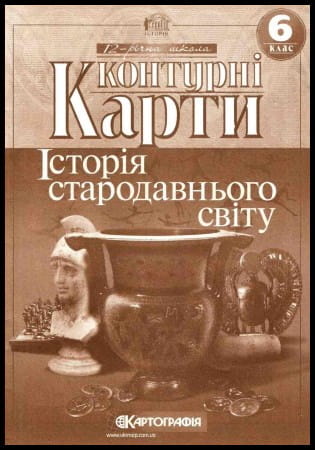
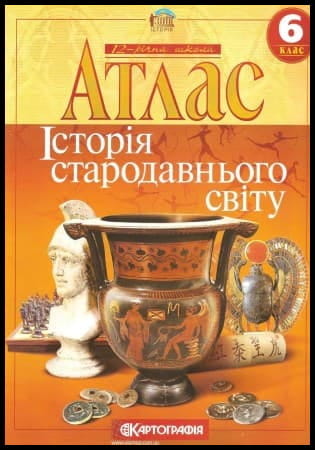

![ГДЗ Природознавство 5 клас. Підручник [Ярошенко О.Г., Бойко В.М.] 2018 ГДЗ Природознавство 5 клас. Підручник [Ярошенко О.Г., Бойко В.М.] 2018](/uploads/posts/2019-04/1555779316_5_p_y_u2018.jpg)
![ГДЗ Основи правознавства 9 клас. Підручник [Наровлянський О. Д.] 2017 ГДЗ Основи правознавства 9 клас. Підручник [Наровлянський О. Д.] 2017](/uploads/posts/2019-02/1550928122_9k_p_n_2017.jpg)
![ГДЗ Українська мова 8 клас. Підручник [Глазова О.П.] 2021 ГДЗ Українська мова 8 клас. Підручник [Глазова О.П.] 2021](/uploads/posts/2021-10/1633720388_8k_y_g_2021.jpg)
![ГДЗ Вступ до історії 5 клас. Підручник [Гісем О.В.] 2018 ГДЗ Вступ до історії 5 клас. Підручник [Гісем О.В.] 2018](/uploads/posts/2019-07/1564163269_5k_i_h_2018.jpg)